导读只要上网,每天你都会到各种各种的资讯,今日小编也是到网上收集了一些与驱动精灵如何安装打印机驱动打印机驱动安装的步骤相关的信息,那么
只要上网,每天你都会到各种各种的资讯,今日小编也是到网上收集了一些与驱动精灵如何安装打印机驱动打印机驱动安装的步骤相关的信息,那么下面分享给大家一起了解下吧。
驱动精灵是我们日常使用电脑中最常用的一键安装软件之一,那么如果我们想要安装打印机驱动怎么办?接下来我们一起往下看看打印机驱动安装的方法吧。
方法步骤
1、首先需要进入到驱动精灵主界面,用户可以先直接点击其中的“立即检测”选项进行检测,毕竟想要检测、安装和更新驱动,第一步肯定需要先检测自己电脑中缺少了什么东西,进行查漏补缺之后才能够下载安装
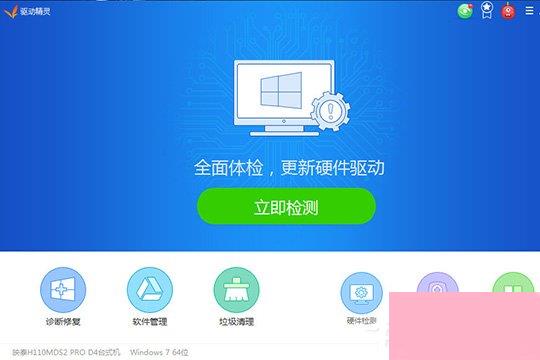
2、稍微等待一会,驱动精灵正在以火箭般的速度进行检测与加载,检测完毕之后即可出现缺少的驱动
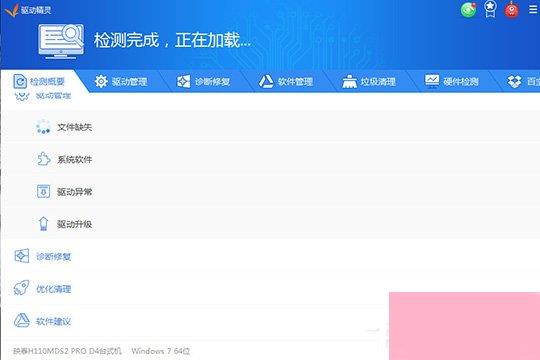
3、在检测概要下方的驱动管理中,可以看到当前电脑中出现驱动异常与需要进行升级的驱动,如果没有出现可安装的打印机驱动,首先需要确认打印机是否正确的连接到电脑上,之后再进行一次检测
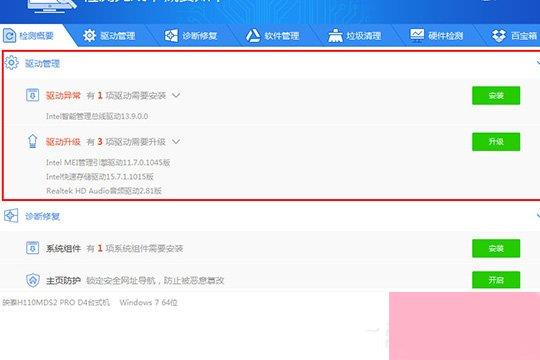
4、如果想要对驱动的版本进行自定义安装,可以直接在检测之后进入到“驱动管理”栏目界面,在左下方选择不稳定版本或最新版本,接着在打印机驱动的右侧选择版本(小编的电脑上没有打印机驱动,暂时先以主板驱动为例子),在确认自己选择之后,就可以直接点击右方的“安装”选项进行安装了。
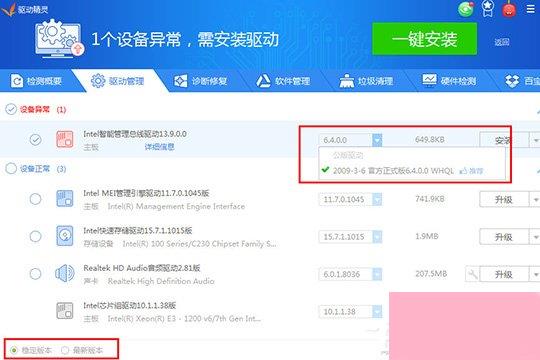
好啦,以上就是驱动精灵怎么安装打印机驱动的全部内容,按照以上的方法操作,你就能轻松的掌握驱动精灵的打印机驱动安装的方法了。
通过上面的介绍,相信大家对于这个驱动精灵如何安装打印机驱动打印机驱动安装的步骤也有了一定的了解了,希望小编精心整理的这篇内容能够解决你的困惑。